SketchUp2019怎么设置单位?
溜溜自学 建筑景观 2023-05-22 浏览:323
大家好,我是小溜,在SketchUp2019里面制图时,对于不同的创建图形使用不同的单位,如果能充分好的单位就可以对于图形的模式有了一定的测量精准,那么SketchUp2019怎么设置单位?一起来学习设置单位的方法吧!
工具/软件
硬件型号:联想ThinkPad P14s
系统版本:Windows7
所需软件:SketchUp2019
方法/步骤
第1步
打开SketchUp 2019软件界面中在菜单栏单击“窗口”选项卡。
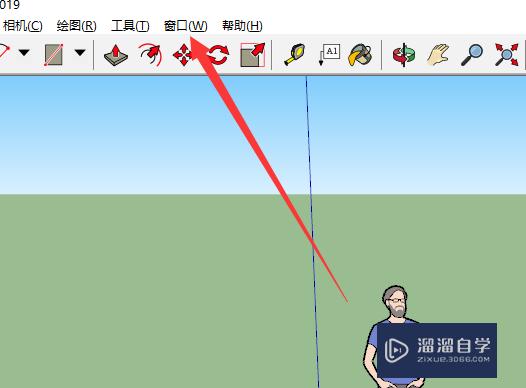
第2步
然后弹出下列选项中选择单击“模型信息”选项。
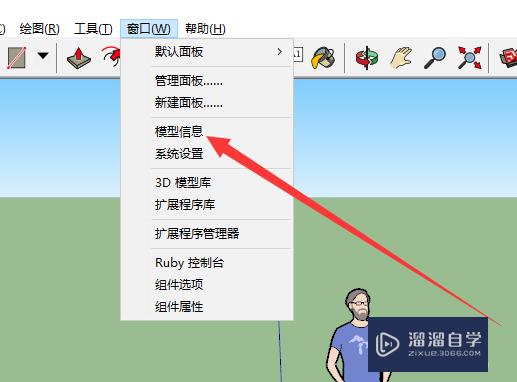
第3步
打开模型信息的对话框中在左边列表选项中选择单击“单位”选项卡。
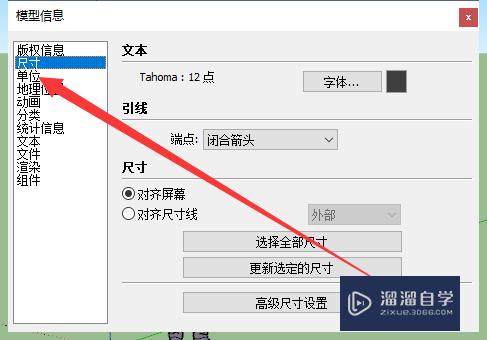
第4步
此时在右边显示出单位的各参数,在格式栏中单击下拉框中可以更换单位。
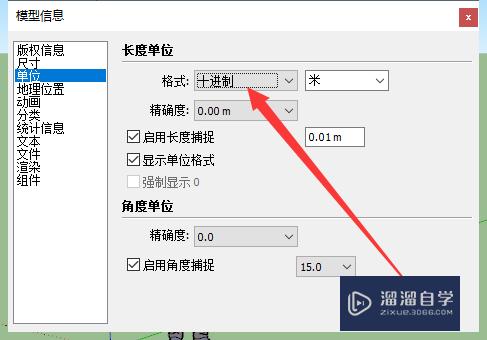
第5步
然后在下拉框选项中显示需要更换的单位并单击,选择后再直接关闭对话框即可。
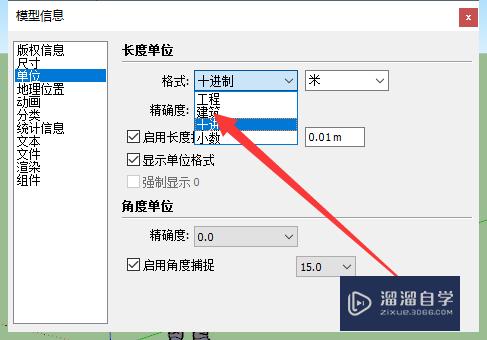
第6步
当你绘制的时候在右一角的长度栏中可看到单位的测量而变化。
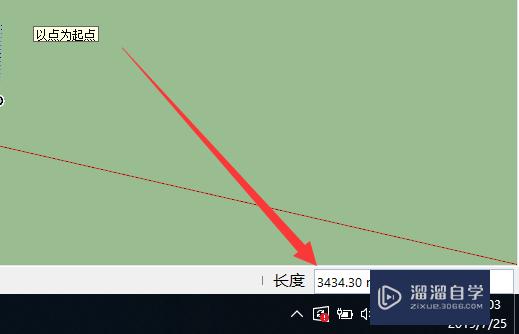
注意/提示
希望“SketchUp2019怎么设置单位?”这篇文章能给大家带来一些帮助,如果大家觉得内容有点晦涩难懂的话,建议动手实操!想要了解相关更多课程也可以点击这里查看更多SketchUp课程>>
基础入门VRay4.0 for SketchUp2019灯光概述
特别声明:以上文章内容来源于互联网收集整理,不得将文章内容
用于商业用途.如有关于作品内容、版权或其他问题请与溜溜网客服
联系。
相关文章
距结束 06 天 22 : 57 : 23
距结束 00 天 10 : 57 : 23










